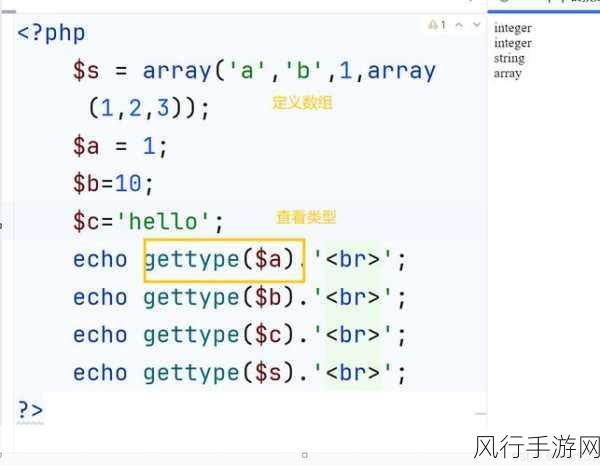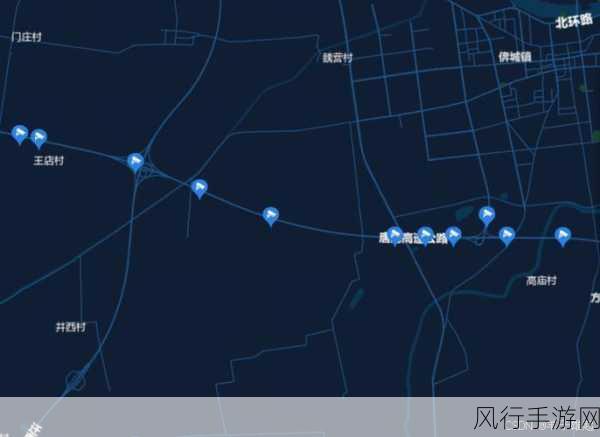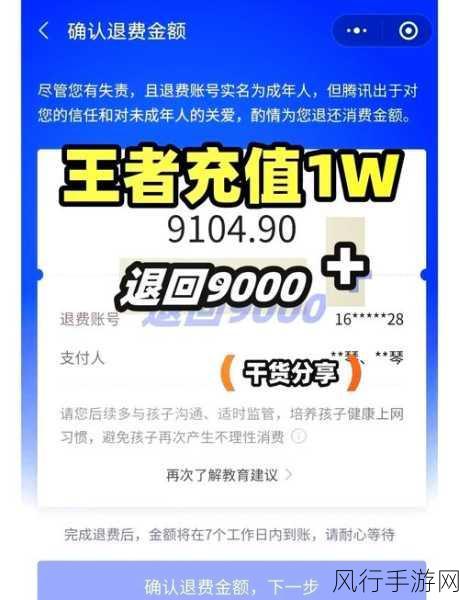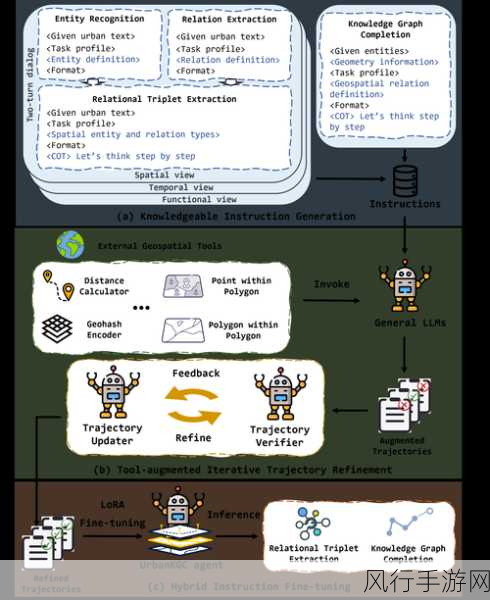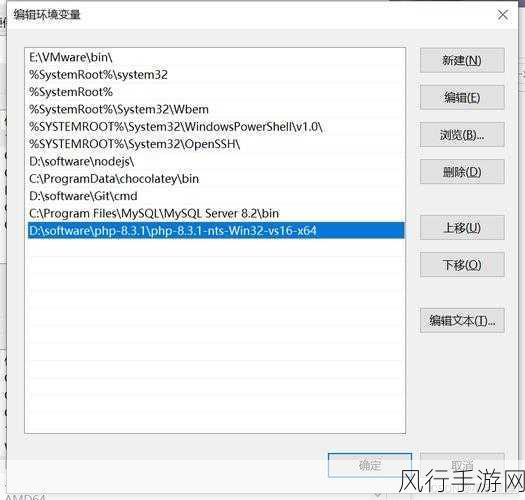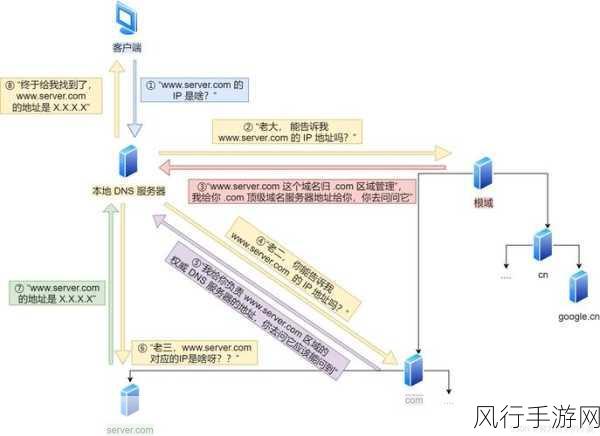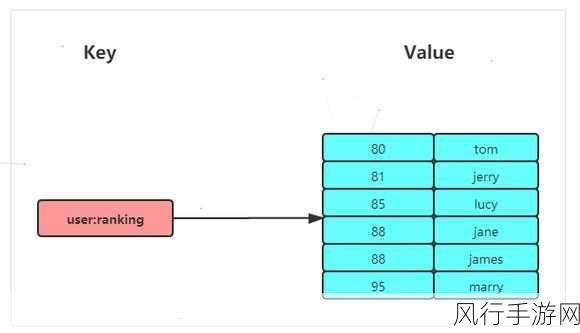在当今数字化的时代,操作系统的功能和个性化设置变得越来越重要,Win11 22H2 系统作为微软推出的新一代操作系统,拥有众多实用且独特的功能,其中自定义文件夹缩略图的设置更是为用户提供了个性化的体验。
对于许多用户来说,能够根据自己的喜好和需求来定制文件夹的缩略图,不仅可以提高文件管理的效率,还能让电脑界面更加美观和富有个性,究竟如何在 Win11 22H2 系统中实现自定义文件夹缩略图的设置呢?
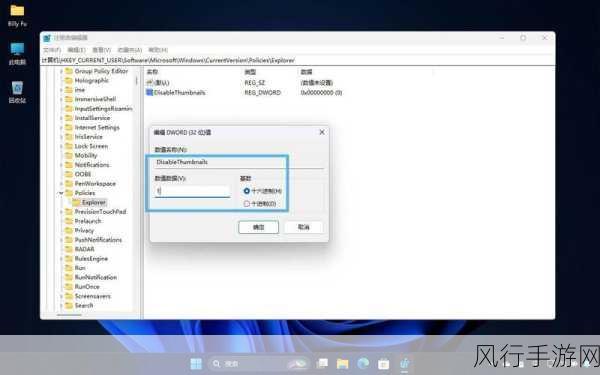
整个设置过程并不复杂,您需要找到想要自定义缩略图的文件夹,可以通过资源管理器或者直接在桌面上查找目标文件夹,右键单击该文件夹,在弹出的菜单中选择“属性”选项。
在属性窗口中,切换到“自定义”选项卡,这里您会看到一系列与文件夹外观和显示相关的设置选项,在“文件夹图片”部分,点击“选择文件”按钮,系统会打开文件选择窗口,您可以从本地存储中挑选一张自己喜欢的图片作为该文件夹的缩略图。
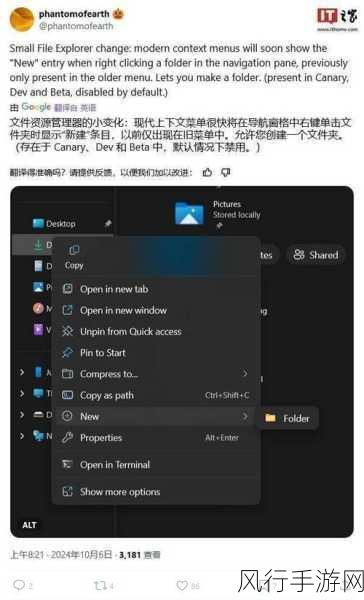
需要注意的是,所选图片的格式和大小可能会影响显示效果,建议选择清晰度较高、尺寸适中的图片,以确保在文件夹缩略图中能够清晰展示。
完成图片选择后,点击“确定”按钮保存设置,您就成功地为该文件夹设置了自定义缩略图,返回资源管理器或桌面,您将看到文件夹的缩略图已经变成了您所选择的图片。
通过以上简单的步骤,您就可以轻松地在 Win11 22H2 系统中实现文件夹缩略图的自定义设置,这一小小的功能,却能为您的电脑使用带来更多的乐趣和便利,不妨尝试一下,为您的文件夹打造独特的外观,让您的电脑界面更加个性化和与众不同。